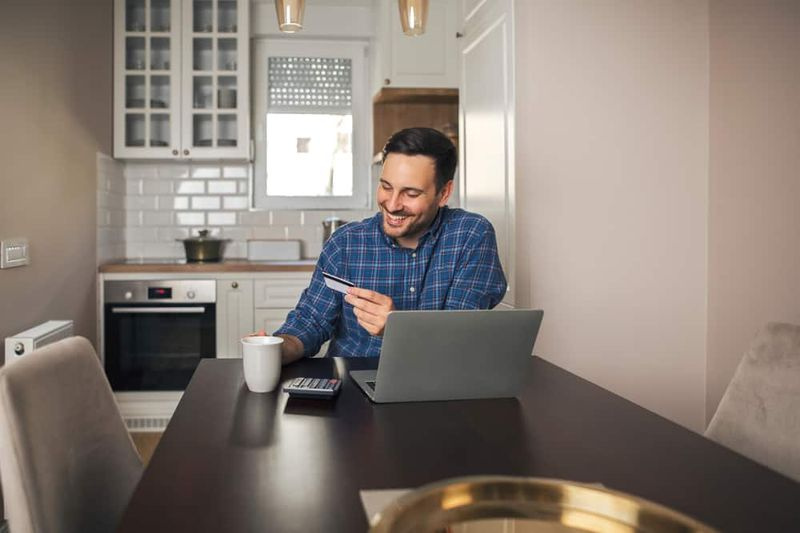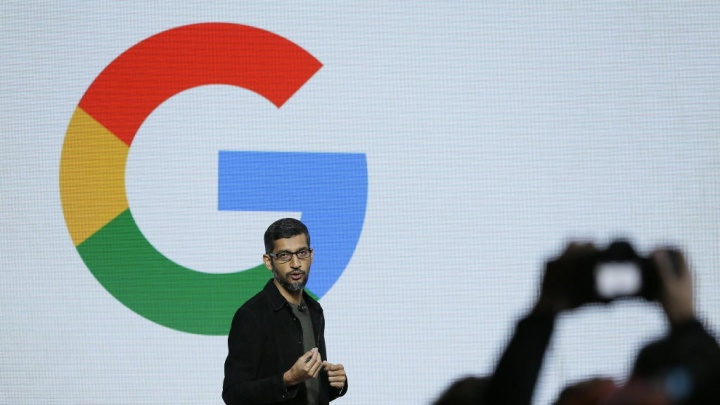Różne sposoby naprawiania niedziałających modów Beat Saber

Czy chcesz naprawić problem „Niedziałające modyfikacje Beat Saber”? W tym przewodniku omówimy, jak naprawić problemy z Beat Saber. Gra podniosła popularność na listach przebojów. Gra obsługuje jednak wiele modów.
Nie tylko nadają grze nowy wymiar, ale także sprawiają, że jest ona trudniejsza. Jednak mody mogą czasami być przyczyną problemów. Wielu użytkowników napotyka problem polegający na tym, że te mody nie działają lub są napotykane przez błędy łatania. Dzisiaj omówimy wszystkie możliwe przyczyny tych błędów, a następnie pokażemy, jak rozwiązać problem Pokonaj modyfikacje szabli nie działają problemy.
Różne sposoby naprawiania niedziałających modów Beat Saber
Przyczyn powyższego błędu może być kilka. Najprawdopodobniej może to być konflikt programu Defender lub Zapora systemu Windows z tą grą. Jednak problem może być również związany z jedną z instalacji lub poprawek nieobsługiwanego moda. Ponadto brakujące lub uszkodzone pliki gry mogą również oznaczać problemy. Cóż, artykuł przedstawi różne metody rozwiązywania tych problemów. To z kolei powinno rozwiązać problemy z modami Beat Saber.

Metoda 1: Tymczasowo wyłącz zaporę systemu Windows
W niektórych przypadkach Zapora systemu Windows może nie zezwalać aplikacji na interakcję z siecią. Jednak w takiej sytuacji można tymczasowo wyłączyć Zaporę systemu Windows. Jeśli nie chcesz tego robić, możesz również dodać grę do jej białej listy. Niniejszym podaje się kroki dla obu:
- Najpierw poszukaj Zapory systemu Windows Defender z menu Start.
- Następnie dotknij Zezwalaj aplikacji lub funkcji przez zaporę Windows Defender.
- Stuknij w przycisk Zmień ustawienia (upewnij się, że masz uprawnienia administratora). Wybierz plik Beat Saber z listy, a następnie stuknij OK.
- Jeśli jednak go tam nie ma, dotknij przycisku Zezwalaj na inną aplikację. Teraz po prostu przejdź do pliku Beat Saber i wybierz go.
- Jeśli nadal masz ten sam problem, możesz również tymczasowo wyłączyć Defender. W tym celu przejdź na stronę Zapora systemu Windows Defender, a następnie dotknij Włącz lub wyłącz Zaporę systemu Windows Defender.
- Następnie wybierz opcję Wyłącz zaporę systemu Windows Defender w sekcji Sieć prywatna lub Sieć publiczna.
- Po wykonaniu powyższych kroków sprawdź, czy jesteś w stanie rozwiązać problemy z modyfikacjami Beat Saber.
Metoda 2: Ponownie zastosuj poprawkę
W niektórych sytuacjach, jeśli kiedykolwiek zastosowałeś łatkę, a następnie gra zostanie zaktualizowana, ta pierwsza może działać zgodnie z oczekiwaniami. Dlatego, aby rozwiązać ten problem, po prostu zaktualizuj grę. Oto wymagane kroki dla tego samego:
- Wyjdź z gry, a następnie zamknij wszystkie jej procesy z Menedżera zadań (Ctrl + Alt + Del).
- Przejdź do katalogu instalacyjnego gry. Następnie po prostu przeciągnij i upuść plik BeatSaber.exe do pliku IPA.exe.
- Ilekroć to rozwiąże problem, dobrze i dobrze, alternatywnie, upuść plik BeatSaber.exe do pliku IPA.exe.config.
- Jeśli mody przestają działać, przejdź do strony Beats Mods i poszukaj BSIPA.
- Stuknij w Pobierz ZIP, a po pobraniu rozpakuj jego zawartość w folderze instalacyjnym gry.
- Następnie przeciągnij i upuść plik BeatSaber.exe na BSIPA.exe. Sprawdź, czy to jest w stanie rozwiązać problemy z Beat Saber.
Metoda 3: Sprawdź integralność plików
Gdy kilka plików gry jest uszkodzonych lub ich brakuje, może wystąpić kilka problemów z grą. Wyszuka wszystkie uszkodzone lub brakujące pliki, a następnie podejmie odpowiednie działania.
- Po prostu uruchom Steam na swoim komputerze i przejdź do sekcji Biblioteka.
- Następnie kliknij prawym przyciskiem myszy grę Beat Saber i wybierz Właściwości
- Przejdź do sekcji Pliki lokalne, a następnie dotknij Weryfikuj integralność plików gry
- Po zakończeniu weryfikacji przejdź do witryny Mod Assistant i zainstaluj lub pobierz jego nową wersję.
- Teraz po prostu uruchom grę i sprawdź, czy problem został rozwiązany. Jeśli nadal tam jest, przejdź do katalogu instalacyjnego gry i uruchom plik Beat Sabre Patch.
- Sprawdź, czy daje dobre efekty. Jeśli odpowiedź jest negatywna, przejdź do strony Beats Mods i pobierz BSIPA.
- Rozpakuj jego zawartość w miejscu zainstalowania gry, a następnie przeciągnij i upuść BeatSaber.exe do pliku BSIPA.exe. Sprawdź, czy jest w stanie rozwiązać problemy. Mody Beat Saber nie działają.
Metoda 4: Ponowna instalacja modów
Jeśli zainstalowałeś starszą wersję moda lub niedawno zaktualizowałeś grę, możesz napotkać pewne problemy z tymi modami. W takim przypadku najlepiej jest usunąć wtyczki, a następnie zainstalować je ponownie za pośrednictwem Mod Assitant. Chodź, zobaczmy, jak można to zrobić:
- Przede wszystkim uruchom Parowy aplikację na komputerze.
- Przejdź do biblioteki, a następnie kliknij grę prawym przyciskiem myszy.
- Przejdź do sekcji Pliki lokalne, a następnie dotknij Przeglądaj pliki lokalne. Możesz także skorzystać z opcji Kopia zapasowa plików gry, aby po prostu wcześniej utworzyć kopię zapasową.
- Następnie w folderze Beats Saber usuń folder Wtyczki. Możesz wtedy zamknąć wszystkie programy lub procesy powiązane z tą grą z poziomu Menedżera zadań.
- Następnie pobierz lub zainstaluj Mod Assistant i zainstaluj przez niego preferowane mody.
- Na koniec przejdź do Verify Integrity and Steam of Game Files z sekcji Local Files.
- Następnie uruchom grę i sprawdź, czy udało ci się rozwiązać problemy z Beat Sabre.
Rozwiązanie 5: Zainstaluj ponownie grę
Jeśli żadne z powyższych obejść nie przyniosło pożądanych rezultatów, być może będziesz musiał ponownie zainstalować grę. W tym celu zaleca się lub sugeruje, aby najpierw odzyskać niektóre foldery.
- Po prostu uruchom Steam, przejdź do swojej biblioteki i dotknij gry prawym przyciskiem myszy.
- Następnie wybierz Właściwości> Pliki lokalne i przejdź do folderu CustomLevel. Jego lokalizacja to:
steamlibrary>steamappscommonBeat SaberBeat Saber_Data
- Teraz po prostu utwórz jego kopię, a wraz z nią następujące cztery pliki
Playlists UserDatafavoriteSongs.cfg UserData eviewedSongs.json UserDatavotedSongs.json
- Za każdym razem, gdy utworzyłeś kopię tych plików, przejdź do Steam, dotknij tej gry prawym przyciskiem myszy i wybierz Odinstaluj.
- Następnie zrestartuj system i ponownie zainstaluj grę ze Steam. Następnie możesz zainstalować Mod Assistant, a następnie preferowane mody, używając go.
Wniosek:
Na tym kończymy artykuł o tym, jak rozwiązać problemy z Beat Saber. Udostępniliśmy pięć różnych obejść, aby rozwiązać ten problem. Daj nam znać w komentarzach, która metoda pomogła Ci uzyskać pożądane rezultaty.
Przeczytaj także: